Articoli
FATTURAZIONE ELETTRONICA – ECCO LE NOVITÀ DEL 2019
/0 Commenti/in Gescoop, Notyo /da elenavolpiFATTURAZIONE ELETTRONICA
Ecco la novità del 2019
A partire dal prossimo anno entrerà in vigore l’obbligo di emettere la fattura elettronica anche tra privati.
La fattura elettronica tra privati è sostanzialmente una fattura normale che viene emessa, firmata e archiviata digitalmente, l’idea di trasformare un foglio di carta in un documento in formato elettronico si basa sulla volontà di garantirne l’autenticità.
La situazione non si discosterà molto da quella già in vigore per la fatturazione tra i titolari di P.I. che intrattengono rapporti commerciali con le PA; inoltre, già da Luglio 2017 è stato introdotto l’obbligo di fattura elettronica per le fatture di: cessioni di benzina o di gasolio destinati a essere utilizzati come carburanti per motori e prestazioni rese da soggetti subappaltatori e subcontraenti della filiera delle imprese, nel quadro di un contratto di appalto di lavoro stipulato con una pubblica amministrazione.
La fattura elettronica tra privati sarà vantaggiosa poiché permetterà:
- Esenzione dallo spesometro comunicazione fatture;
- Esenzione dalle comunicazioni acquisti effettuati da operatori di San Marino.
- Esenzione modello Intrastat;
- Esenzione dalla comunicazione dei dati relativi ai contratti stipulati dalle società di leasing.
- Rimborsi Iva prioritari, entro 3 mesi dalla trasmissione della dichiarazione;
- Periodo di accertamento ridotto a 4 anni anziché a 5 anni come previsto per la fattura cartacea.
La fattura elettronica tra privati funzionerà mediante una piattaforma digitale a cui il privato avrà accesso e potrà generare la fattura e sceglierne il formato, generare un nuovo documento, aprirne uno esistente o importarlo da un file XML, firmare digitalmente il documento, trasmettere il documento all’altra parte tramite un sistema di intercambio certificato.
NOTYO E GESCOOP: cosa c’è da sapere?
I software Info-Bit sono già in possesso di questo servizio per l’invio delle fatture elettroniche al destinatario, secondo la modalità espressa dall’agenzia delle entrate.
Il servizio è compreso nel canone di assistenza, per tutti i nostri clienti.

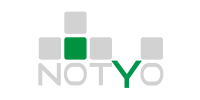
AGGIORNAMENTO SOFTWARE NOTYO E GESCOOP – RICERCA DATI NELLE GRIGLIE
/0 Commenti/in Gescoop, Notyo /da elenavolpi
AGGIORNAMENTO NOTYO E GESCOOP
Ricerca dati nelle griglie
All’interno delle griglie di Notyo e Gescoop è possibile cercare, in tutte le righe e colonne della tabella, un elemento o una combinazione di diversi elementi, grazie alla funzione PANNELLO TROVA.
L’unica premessa affinché lo strumento funzioni, è che si ricerchino gli elementi che appartengono ad una colonna esistente della tabella stessa: se si volessero filtrare i fornitori per prefisso telefonico, bisogna accertarsi che nella griglia sia esposta la colonna “Numero di telefono”.
Quali sono le potenzialità dello strumento PANNELLO TROVA? E come utilizzarlo al meglio?
-
- Ricerca tramite una sola variabile
Inserendo nel campo di ricerca una sola parola vengono evidenziati tutti gli elementi della griglia che contengono quella parola.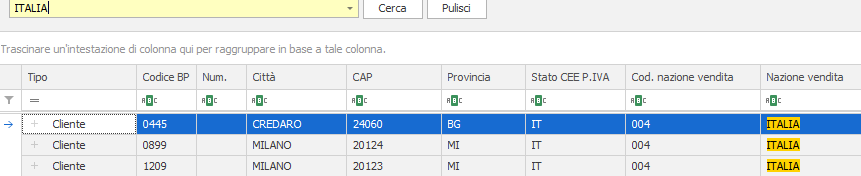
Se la variabile con cui ci interessa filtrare è composta da due o più parole, queste vanno scritte nello strumento PANNELLO TROVA tra virgolette, in modo tale che non vengano considerate come due variabili diverse.

- Ricerca tramite una sola variabile
-
- Ricerca tramite due o più variabili
Se si volessero cercare nella tabella tutti gli elementi con una caratteristica OPPURE (OR) un’altra, è necessario scrivere semplicemente queste due variabili nello strumento trova.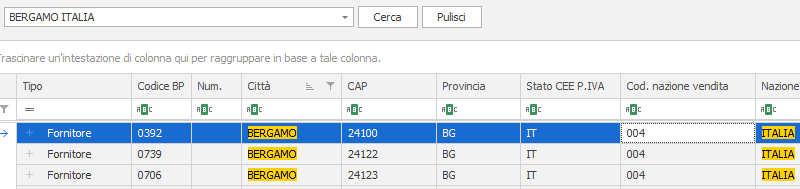
Per cercare gli elementi a cui corrispondono due diverse variabili (AND), è necessario inserire queste due caratteristiche nello strumento di ricerca in questo modo: Caratteristica 1 +Caratteristica 2.
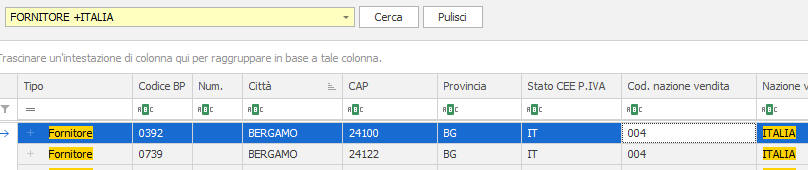
Al contrario, per cercare tutti gli elementi tranne quelli con due o più variabili specifiche (NOT), è necessario inserire queste due caratteristiche nello strumento di ricerca in questo modo: Caratteristica1 –Caratteristica2. Come si vede nell’immagine, il risultato ci restituirà tutti gli elementi con variabile FORNITORE tranne quelli con variabile BERGAMO.
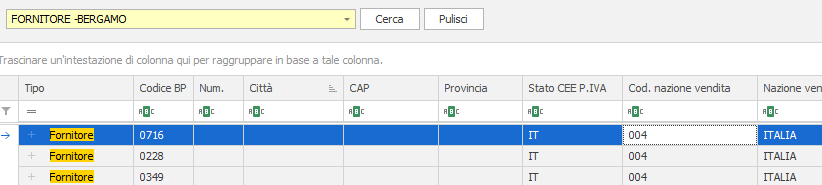
È anche possibile creare stringhe di ricerca più complesse, per poter cercare elementi molto specifici all’interno di grigie ampie. Per farlo è sufficiente combinare le regole qui sopra descritte.
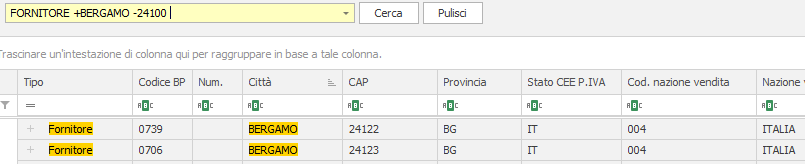
- Ricerca tramite due o più variabili
- Ricerca specifica per colonna
Lo strumento PANNELLO TROVA non permette solo di cercare specifici elementi all’interno di tutta la griglia, ma anche di restringere la ricerca ad una sola colonna.
Per farlo, è necessario indicare come primo elemento il NOME DELLA COLONNA:VARIABILE
E’ possibile cercare all’interno di una singola colonna, una serie di diverse caratteristiche concatenate, usando i criteri sopra descritti.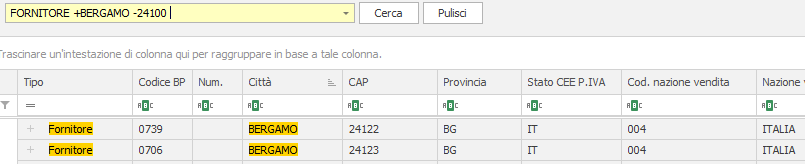
AGGIORNAMENTO NOTYO 1.6.0.0
/0 Commenti/in Notyo /da AdministratorAGGIORNAMENTO NOTYO 1.6.0.0
Dalla versione di Notyo 1.6.0.0 sono stati introdotti nuovi componenti grafici.
Elenco delle principali novità:
- Migliorata la stabilità e le performance
- Introdotta accelerazione hardware DirectX sulle griglie dati (solo a partire da Windows 7).
I benefici saranno visibili soprattutto in ambiente RDP e su schermi ad alta risoluzione
- E’ ora possibile selezionare il tipo di filtro desiderato (contiene, inizia con, maggiore di, ecc.) direttamente nella riga di pre-filtro sulle griglie dati. Un’icona indica il tipo di filtro attivo
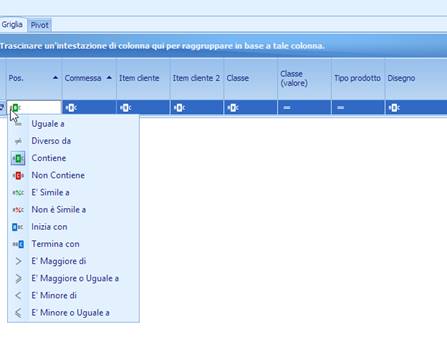
- Le form di ricerca mantengono le dimensioni e la posizione scelta dall’utente
- Introdotta la scelta della skin grafica:
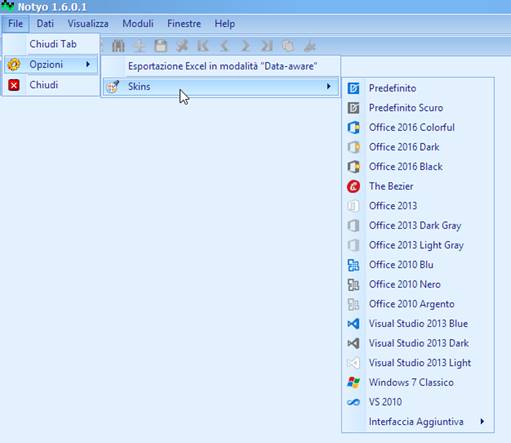
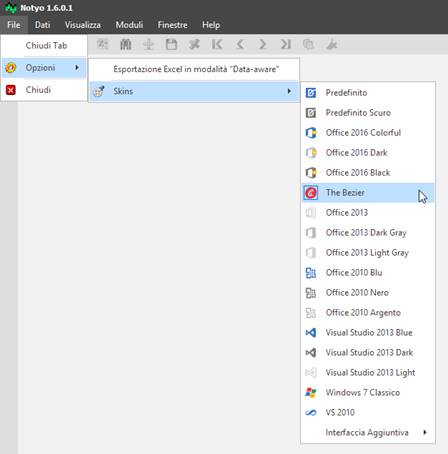
- Introdotta la skin vettoriale “The Bezier” (utile su configurazioni ad alti DPI)
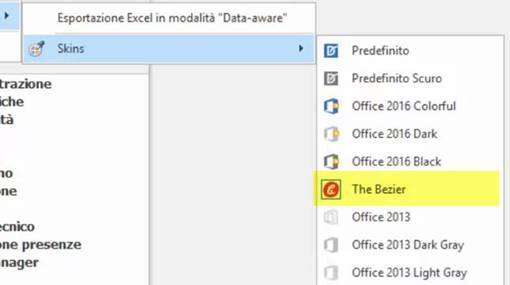
NUOVA ANAGRAFICA CLIENTI
/0 Commenti/in Notyo /da AdministratorNUOVA ANAGRAFICA CLIENTI
Dalla versione di Notyo 1.5.197 la nuova anagrafica clienti integrata al menu, sino ad ora attiva per la sola gestione delle dichiarazioni di intento, sarà disponibile con tutte le funzionalità abilitate.
L’interfaccia di gestione dei clienti presente in “Anagrafica Tabelle” verrà pertanto dismessa.
Il percorso per l’accesso alla nuova anagrafica clienti da menu è il seguente: Anagrafiche > Anagrafica clienti.
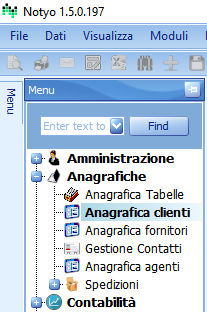
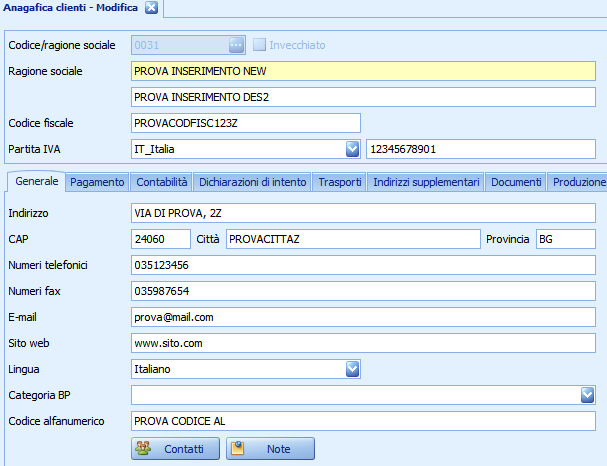
IMPOSTAZIONE DELLA CONFIGURAZIONE CO.GE. PER L’ESERCIZIO 2018
/0 Commenti/in Notyo /da AdministratorIMPOSTAZIONE DELLA CONFIGURAZIONE CO.GE. PER L’ESERCIZIO 2018
L’impostazione è necessaria per il corretto funzionamento del modulo di contabilità di Notyo.
- Accedere alla configurazione da Amministrazione > Configurazione > Contabilità > Configurazione CoGe. All’apertura viene caricata l’ultima configurazione inserita.
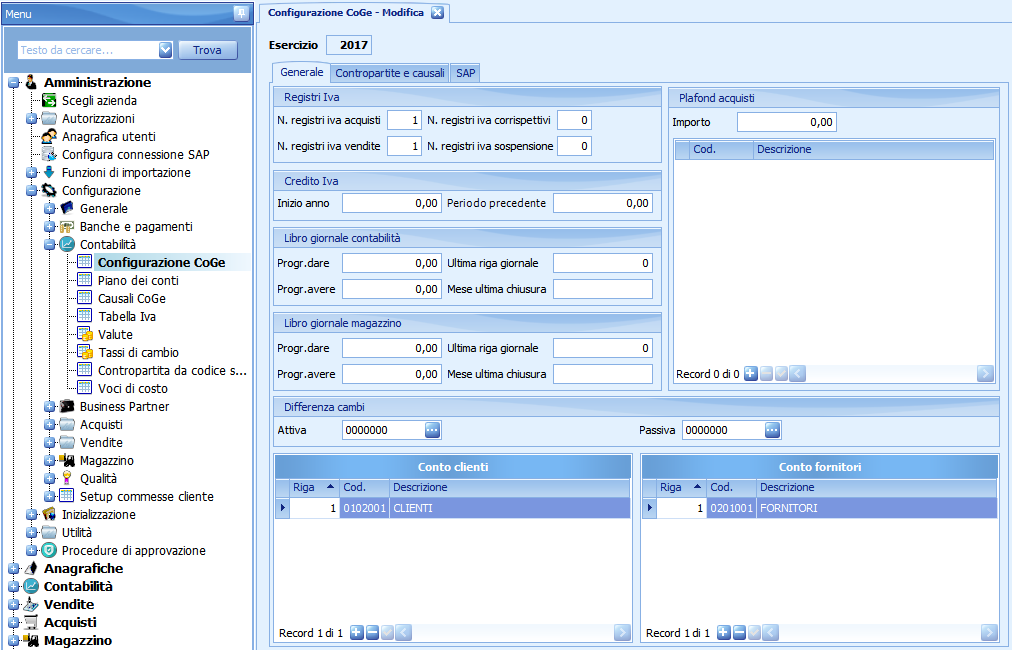
- Duplicare la configurazione utilizzando la funzionalità apposita nella barra degli strumenti di Notyo
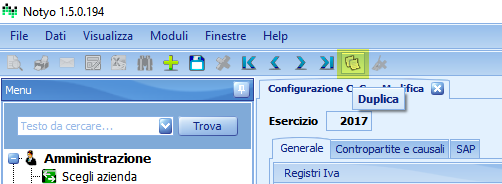
- La compilazione automatica provvede ad incrementare automaticamente il numero dell’esercizio
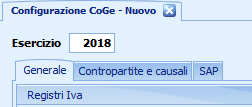
- Salvare la configurazione duplicata utilizzando il tasto “Salva” nella barra degli strumenti
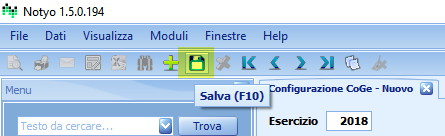
CAMBIO DEI NUMERI DI SERIE DOCUMENTI AL CAMBIO DELL’ANNO
/0 Commenti/in Notyo /da AdministratorOPERAZIONI DI CAMBIO DELLE NUMERAZIONI DOCUMENTI CON IL NUOVO ANNO
Dopo avere completato la generazione dei documenti relativi all’anno in corso e prima di generare i primi documenti del nuovo anno,
è necessario impostare i nuovi progressivi ai documenti.
Per eseguire questa operazione andare in Anagrafiche>Anagrafiche Tabelle
Gestione Tabelle>Tabelle Contabili>Progressivi
Progressivo New e Progressivo Old sono gli stessi, modificandone uno vedrete che cambierà anche l’altro.
Si consiglia di mettere in ordine per Progressivo New e prendere in considerazione le serie che iniziano per l’anno in corso (ad esempio 17xxxx)
Cambiare con la nuova numerazione solo i documenti che lo richiedono inserendo 18XXXX (18 = anno in corso)
Le numerazioni in Notyo hanno 6 cifre, le prime due indicano l’anno in corso.
Da tenere presente che in Notyo i documenti relativi agli anni passati sono sempre disponibili, non possono quindi esistere due documenti con la stessa numerazione
Tipicamente i progressivi che NON cambiano mai perché continuano nel tempo sono :
– Anagrafica articoli
– Cicli di lavoro
– Cicli di montaggio
– Certificati fornitore
– Distinte banca
– Effetti
– Entrata Merci
– Progressivo prima nota
GESTIONE FATTURE ENI
/0 Commenti/in Notyo /da Administrator
Gestione Fatture Elettroniche per cliente Eni in Notyo
Entrare in anagrafica clienti > necessario inserire il Codice Destinatario.
Tipo cessione Prestazione
Nella riga della commessa cliente è stata aggiunta una combo Box in cui è possibile specificare la tipologia di riga. Normalmente questo valore dovrà essere vuoto e popolato solo nel caso in cui la riga appartenenza a uno dei tipi indicati. 
Questa stessa informazione è stata inserita anche nella riga dei documenti di vendita.
Per i documenti creati da commessa il dato viene EREDITATO
Da verificare con ENI il comportamento della RIGA DI TIPO BOLLO che viene creata in automatico durante il processo di fatturazione, per adesso il campo viene lasciato Vuoto.
Funzionalità di generazione documenti ENI
Le fatture devono essere generate come al solito, possono anche essere stampate nel formato aziendale.
Un’apposita procedura (in fase di completamento) permetterà poi di elencare le fatture ed esportarle in un file pronto per essere inviato ad ENI.

CONTROLLING PRIME NOTE
/0 Commenti/in Notyo /da Administrator
Controlling – Prime Note con valorizzazione mancante.
Entrare in Contabilità > Controlling > Prime note con valorizzazione mancante
Questa griglia dati evidenzia le PN che per qualche motivo non hanno il controlling compilato nel modo corretto. Tipicamente questo avviene quando la regola di distribuzione assegnata ad un conto richiede un intervento manuale per distribuire i costi e/o i ricavi sui vari centri di costo.
Il contenuto di questa griglia dovrebbe essere sempre vuoto.
Voce di menu:
 Compaiono solo le PN con il controlling da completare.Cliccare sul numero della Prima nota per aprirla e completare la distribuzione dei centri di costo.
Compaiono solo le PN con il controlling da completare.Cliccare sul numero della Prima nota per aprirla e completare la distribuzione dei centri di costo.
Una volta completato l’inserimento del controlling la PN scomparirà dalla lista

Via del Fabricone, 17/G – 24060 Gorlago (Bergamo)
+39 035 4251142
info@info-bit.com


